Nykypäivän nopeatempoisessa maailmassa kyky muuntaa käsinkirjoitetut muistiinpanot digitaaliseen muotoon on korvaamaton. Tämä prosessi parantaa organisaatiota, parantaa saavutettavuutta ja helpottaa saumatonta jakamista ja tallennusta. Oletpa sitten opiskelija, ammattilainen tai vain joku, joka pitää kynän ja paperin tuntusta, käsinkirjoitettujen muistiinpanojen digitoiminen tarjoaa lukuisia etuja. Tässä artikkelissa tarkastellaan erilaisia menetelmiä ja työkaluja fyysisten muistiinpanojen muuntamiseksi kätevään digitaaliseen muotoon.
✨ Miksi digitoida käsinkirjoitetut muistiinpanosi?
Ennen kuin sukeltaa omiin ohjeisiin, pohditaan käsinkirjoitettujen muistiinpanojen digitaaliseen muotoon muuntamisen etuja. Edut ylittävät yksinkertaisen mukavuuden.
- Parannettu organisaatio: Digitaalisia muistiinpanoja voidaan helposti luokitella, merkitä ja etsiä, mikä helpottaa tiettyjen tietojen löytämistä.
- Parannettu saavutettavuus: Käytä muistiinpanojasi millä tahansa laitteella, missä ja milloin tahansa. Ei enää raskaiden muistikirjojen raahaamista.
- Saumaton jakaminen: Jaa muistiinpanoja kollegoiden, luokkatovereiden tai ystävien kanssa välittömästi sähköpostitse tai pilvitallennustilassa.
- Suojattu tallennus: Digitaaliset muistiinpanot voidaan varmuuskopioida fyysisten muistikirjojen vaurioitumisen tai väärän sijainnin aiheuttamien menetysten estämiseksi.
- Ympäristöystävällinen: Vähennä paperin kulutusta siirtymällä digitaaliseen muistiinpanoon.
✍️ Käsinkirjoitettujen muistiinpanojen muuntamismenetelmät
Käsinkirjoitettujen muistiinpanojen muuntamiseksi digitaaliseen muotoon on olemassa useita menetelmiä. Jokaisella menetelmällä on omat etunsa ja haittansa. Valitse tarpeisiisi ja resursseihisi parhaiten sopiva.
1. Skannaaminen älypuhelimella tai tabletilla
Tämä on yksi helpoimmista ja saavutettavimmista tavoista. Useimmissa älypuhelimissa ja tableteissa on sisäänrakennettu kamera, jota voidaan käyttää asiakirjojen skannaamiseen. Saatavilla on monia ilmaisia tai edullisia skannaussovelluksia.
- Kuinka se toimii: Käytä skannaussovellusta (esim. Adobe Scan, Microsoft Lens, CamScanner) ottaaksesi kuvan käsinkirjoitetuista muistiinpanoistasi. Sovellus rajaa, parantaa ja muuntaa kuvan automaattisesti PDF-tiedostoksi.
- Plussat: Kätevä, helposti saatavilla, kustannustehokas.
- Miinukset: Kuvan laatu voi vaihdella laitteen ja valaistusolosuhteiden mukaan. OCR (Optical Character Recognition) -tarkkuus voi olla rajoitettu.
2. Erillisen skannerin käyttäminen
Erillinen skanneri tarjoaa paremman kuvanlaadun ja nopeammat skannausnopeudet verrattuna älypuhelimen tai tabletin käyttämiseen. Tämä on hyvä vaihtoehto, jos sinulla on suuri määrä digitoitavia muistiinpanoja.
- Kuinka se toimii: Aseta käsinkirjoitetut muistiinpanot skannerin alustalle ja skannaa asiakirja skannerin ohjelmistolla. Tallenna skannattu kuva PDF-muodossa tai muussa digitaalisessa muodossa.
- Plussat: Korkea kuvanlaatu, nopeat skannausnopeudet, sisältävät usein edistyneitä ominaisuuksia, kuten automaattisen asiakirjan syötön.
- Miinukset: Vaatii erillisen skannerin, joka voi olla kallista.
3. Smartpenin ja muistikirjan käyttäminen
Smartpenit, kuten Livescriben tai Neo Smartpenin tuotteet, tallentavat käsinkirjoituksen kirjoittaessasi ja siirtävät sen digitaaliseen laitteeseen reaaliajassa. Ne vaativat yleensä erityisiä muistikirjoja, joissa on mikropistepaperia.
- Kuinka se toimii: Kirjoita älykynällä erityiseen muistikirjaan. Kynä tallentaa käsinkirjoituksesi ja synkronoi sen älypuhelimen tai tabletin sovellukseen Bluetoothin kautta.
- Plussat: Reaaliaikainen digitalisointi, tarkka käsinkirjoituksen sieppaus, sisältää usein äänentallennusominaisuudet.
- Miinukset: Vaatii älykynän ja erityisiä muistikirjoja, jotka voivat olla kalliita.
4. Käsinkirjoituksen tunnistusohjelmiston (OCR) käyttäminen
OCR-ohjelmisto muuntaa käsinkirjoitettujen muistiinpanojen skannatut kuvat muokattavaksi tekstiksi. Näin voit helposti muokata, etsiä ja kopioida tekstiä digitoiduista muistiinpanoistasi.
- Kuinka se toimii: Skannaa käsinkirjoitetut muistiinpanot skannerilla tai älypuhelinsovelluksella. Käytä sitten OCR-ohjelmistoa (esim. Adobe Acrobat, FineReader) kuvan muuntamiseen muokattavaksi tekstiksi.
- Plussat: Muuntaa käsinkirjoituksen muokattavaksi tekstiksi, mahdollistaa helpon muokkaamisen ja haun.
- Miinukset: OCR-tarkkuus voi vaihdella käsinkirjoituksen laadusta ja käytetystä ohjelmistosta riippuen. Saattaa vaatia virheiden manuaalista korjausta.
⚙️ Työkalut ja sovellukset käsinkirjoitettujen muistiinpanojen muuntamiseen
Saatavilla on lukuisia työkaluja ja sovelluksia, joiden avulla voit muuntaa käsinkirjoitetut muistiinpanot digitaaliseen muotoon. Tässä on joitain suosittuja vaihtoehtoja:
- Adobe Scan: ilmainen älypuhelinsovellus, joka tarjoaa erinomaiset skannausominaisuudet ja integroituu saumattomasti Adobe Acrobatiin.
- Microsoft Lens: Toinen ilmainen älypuhelinsovellus, joka tarjoaa samanlaisia skannausominaisuuksia kuin Adobe Scan.
- CamScanner: suosittu skannaussovellus, jossa on useita ominaisuuksia, kuten tekstintunnistus- ja pilvitallennusintegraatio.
- Evernote: Muistiinpanosovellus, jonka avulla voit skannata käsinkirjoitettuja muistiinpanoja ja tallentaa ne digitaalisten muistiinpanojen rinnalle.
- OneNote: Microsoftin muistiinpanosovellus, joka tarjoaa myös skannaus- ja tekstintunnistusominaisuudet.
- Google Keep: Yksinkertainen ja helppokäyttöinen muistiinpanosovellus, jonka avulla voit skannata käsin kirjoitettuja muistiinpanoja.
- Livescribe Smartpen: Älykynä, joka tallentaa käsinkirjoituksesi ja synkronoi sen älypuhelimesi tai tablet-laitteesi sovellukseen.
- Neo Smartpen: Toinen älykynävaihtoehto, joka tarjoaa samanlaisia ominaisuuksia kuin Livescribe-älykynä.
- FineReader PDF: Tehokas OCR-ohjelmisto, joka voi muuntaa skannatut kuvat tarkasti muokattavaksi tekstiksi.
- Adobe Acrobat Pro DC: Kattava PDF-editori, joka sisältää OCR-ominaisuudet.
💡 Vinkkejä tehokkaaseen muistiinpanojen digitalisointiin
Voit varmistaa muistiinpanojen sujuvan ja tehokkaan digitointiprosessin noudattamalla seuraavia vinkkejä:
- Käytä hyvää valaistusta: Varmista kuvanlaadun parantamiseksi riittävä valaistus, kun skannaat muistiinpanoja. Vältä varjoja ja häikäisyä.
- Kirjoita selkeästi: Mitä selkeämpi käsialasi, sitä tarkempi OCR-muunnos on.
- Rajaa ja paranna kuvia: Käytä skannaussovelluksia kuvien rajaamiseen ja parantamiseen ennen niiden tallentamista PDF-tiedostoina.
- Valitse oikea työkalu: Valitse menetelmä ja työkalut, jotka sopivat parhaiten tarpeisiisi ja budjettiisi.
- Oikoluettu OCR-tulostus: Tarkista aina OCR-tuloste virheiden varalta ja korjaa tarvittaessa.
- Järjestä digitaaliset muistiinpanosi: Luo järjestelmä digitaalisten muistiinpanojen järjestämistä varten, kuten kansioiden, tunnisteiden tai muistikirjojen avulla.
- Varmuuskopioi muistiinpanosi: Varmuuskopioi säännöllisesti digitaaliset muistiinpanosi estääksesi tietojen katoamisen.
🛡️ Käsinkirjoituksen muuntamisen haasteiden voittaminen
Vaikka käsinkirjoitettujen muistiinpanojen muuntaminen tarjoaa monia etuja, on tärkeää tunnistaa mahdolliset haasteet ja miten niihin voi vastata. Nämä haasteet liittyvät usein luettavuuteen, teknologian rajoituksiin ja vaadittavaan aikainvestointiin.
- Lukematon käsiala: Yksi merkittävimmistä esteistä on käsitellä käsialaa, jota on vaikea lukea jopa kirjoittajalle.
- Ratkaisu: Yritä kirjoittaa uudelleen tai selventää epäselvät kohdat ennen skannausta. Kun käytät tekstintunnistusta, ole valmis korjaamaan virheet manuaalisesti kiinnittäen erityistä huomiota moniselitteisiin merkkeihin tai sanoihin.
- OCR-epätarkkuudet: Jopa selkeällä käsialalla, OCR-tekniikka ei ole täydellinen. Se voi tulkita väärin merkkejä tai sanoja, erityisesti erikoisterminologian tai epätavallisten fonttien avulla.
- Ratkaisu: Tarkista aina muunnettu teksti huolellisesti ja korjaa mahdolliset virheet. Harkitse OCR-ohjelmiston käyttöä, jonka avulla voit harjoitella sitä käsinkirjoitustyylilläsi parantaaksesi tarkkuutta ajan myötä.
- Aikainvestointi: Suuren määrän käsinkirjoitettujen muistiinpanojen muuntaminen voi olla aikaa vievää, varsinkin jos sinun on korjattava OCR-virheet tai järjestettävä digitaaliset tiedostot manuaalisesti.
- Ratkaisu: Jaa tehtävä pienempiin, paremmin hallittaviin osiin. Priorisoi ensin tärkeimmät muistiinpanot ja käsittele loput vähitellen. Tutustu skannausohjelmiston eräkäsittelyominaisuuksiin nopeuttaaksesi alkuperäistä muuntamista.
- Muotoiluongelmat: Käsinkirjoitettujen muistiinpanojen muuntaminen voi joskus aiheuttaa muotoilun epäjohdonmukaisuuksia, kuten virheellisiä rivinvaihtoja, väliongelmia tai puuttuvia erikoismerkkejä.
- Ratkaisu: Käytä tekstieditoria tai tekstinkäsittelyohjelmaa muokataksesi muotoilua tarpeen mukaan. Luo malleja tai tyylejä varmistaaksesi johdonmukaisuuden digitaalisissa muistiinpanoissasi.
- Teknologiariippuvuus: Pelkästään digitaalisiin muistiinpanoihin luottaminen tarkoittaa, että tarvitset pääsyn teknologiaan (laitteet, ohjelmistot ja virta).
- Ratkaisu: Pidä tärkeimmistä muistiinpanoistasi varmuuskopio fyysisessä muodossa tai varmista, että voit käyttää digitaalisia muistiinpanojasi offline-tilassa laitteillasi. Varmuuskopioi säännöllisesti digitaaliset muistiinpanosi tietojen häviämisen estämiseksi.
🚀 Muistiinpanon tulevaisuus
Muistiinpanojen tekemisen maisema kehittyy jatkuvasti, ja tekniikan kehitys lupaa entistä saumattomampaa käsinkirjoitettujen ja digitaalisten muotojen yhdistämistä. Tekoälyllä (AI) on yhä tärkeämpi rooli, sillä se tarjoaa parannettuja OCR-ominaisuuksia, älykkään muistiinpanon järjestämisen ja jopa ennakoivia tekstiehdotuksia käsinkirjoitustyylisi perusteella.
Mieti, kuinka nämä edistysaskeleet voivat muokata muistiinpanotottumuksiasi:
- Tekoälyllä toimiva OCR: OCR-tekniikasta tulee entistä tarkempi ja tehokkaampi jopa haastavissa käsinkirjoitustyyleissä. Tekoälyalgoritmit voivat oppia yksittäisiä käsinkirjoitusmalleja ja mukautua niihin, mikä vähentää manuaalisen korjauksen tarvetta.
- Älykäs muistiinpanoorganisaatio: AI voi automaattisesti luokitella ja merkitä muistiinpanosi sisällön, kontekstin ja avainsanojen perusteella. Tämä helpottaa tiettyjen tietojen etsimistä ja hakemista jopa suuresta muistiinpanokokoelmasta.
- Reaaliaikainen transkriptio: Kuvittele, että kirjoitat muistiinpanoja ja transkriptoi ne välittömästi digitaaliseksi tekstiksi reaaliajassa. Tämä poistaisi skannauksen jälkeisen OCR:n tarpeen ja virtaviivaistaisi digitointiprosessia.
- Lisätyn todellisuuden (AR) muistiinpano: AR-tekniikka voi peittää digitaalisen tiedon käsinkirjoitetuilla muistiinpanoillasi, mikä luo interaktiivisemman ja mukaansatempaavamman muistiinpanokokemuksen. Voit esimerkiksi skannata käsin kirjoitetun kaavion ja käyttää välittömästi liittyviä 3D-malleja tai simulaatioita.
- Ääniintegraatio: Saumaton integrointi ääniavustajien kanssa antaa sinun sanella muistiinpanoja, etsiä tietoja ja järjestää muistiinpanojasi äänikomentojen avulla.
Omaksumalla näitä uusia teknologioita voit avata uusia tuottavuuden ja tehokkuuden tasoja muistiinpanojen työnkulussasi. Muistiinpanojen tekemisen tulevaisuus on intuitiivisemman, älykkäämmän ja henkilökohtaisemman kokemuksen luominen, joka yhdistää saumattomasti sekä käsinkirjoitetun että digitaalisen maailman parhaat puolet.
✅ Johtopäätös
Käsinkirjoitettujen muistiinpanojen muuntaminen digitaaliseen muotoon tarjoaa lukuisia etuja paremmasta organisaatiosta parempaan käytettävyyteen. Valitsemalla oikeat menetelmät ja työkalut sekä noudattamalla tässä artikkelissa esitettyjä vinkkejä, voit digitoida muistiinpanosi tehokkaasti ja vapauttaa niiden täyden potentiaalin. Hyödynnä digitaalisen muistiinpanon voima ja koe organisoidumpi, helppokäyttöisempi ja tuottavampi oppimis- tai työympäristö.
Valitsetpa sitten skannauksen älypuhelimella, erillisen skannerin, älykynän tai OCR-ohjelmiston avulla, tärkeintä on löytää yksilöllisiin tarpeisiisi ja mieltymyksiisi sopiva työnkulku. Pienellä harjoittelulla ja kokeilulla voit integroida digitaalisen muistiinpanon saumattomasti päivittäiseen rutiinisi ja saada hyödyt paperittomasta ja tehokkaammasta työnkulusta.
❓ FAQ – Usein kysytyt kysymykset
Mikä on paras sovellus käsinkirjoitettujen muistiinpanojen muuntamiseen tekstiksi?
Useat sovellukset, kuten Adobe Scan, Microsoft Lens ja FineReader PDF, ovat erinomaisia käsinkirjoitettujen muistiinpanojen muuntamisessa tekstiksi. Paras valinta riippuu erityistarpeistasi ja mieltymyksistäsi, jotka liittyvät ominaisuuksiin, kuten tekstintunnistustarkkuuteen, helppokäyttöisyyteen ja integrointiin muihin sovelluksiin.
Kuinka tarkka OCR on käsinkirjoituksen tunnistuksessa?
Tekstintunnistuksen tarkkuus vaihtelee riippuen tekijöistä, kuten käsinkirjoituksen selkeys, skannatun kuvan laatu ja OCR-ohjelmiston kehittyneisyys. Vaikka nykyaikainen OCR-tekniikka on yleensä varsin tarkkaa, varsinkin selkeällä käsialalla, on aina suositeltavaa oikolukea muunnettu teksti ja korjata mahdolliset virheet.
Voinko muuntaa käsinkirjoitetut muistiinpanot muokattaviksi Word-asiakirjoiksi?
Kyllä, voit muuntaa käsinkirjoitetut muistiinpanot muokattaviksi Word-asiakirjoiksi tekstintunnistusohjelmiston avulla. Kun olet skannannut muistiinpanosi, muunna kuva tekstiksi tekstintunnistusohjelmalla, kuten Adobe Acrobat tai FineReader. Voit sitten tallentaa tekstin Word-asiakirjaksi (.docx) ja muokata sitä tarpeen mukaan.
Onko mahdollista muuntaa kursiivinen käsiala tekstiksi?
Kursiivisen käsinkirjoituksen muuntaminen tekstiksi on haastavampaa kuin painetun käsinkirjoituksen muuntaminen. Kehittyneen OCR-ohjelmiston kyky tunnistaa kursiivi on kuitenkin paranemassa. Tarkkuus riippuu edelleen kursiivin selkeydestä ja johdonmukaisuudesta. Odota, että käytät enemmän aikaa virheiden korjaamiseen verrattuna käsinkirjoitukseen.
Mitä etuja älykynän käytöstä on muistiinpanojen digitointiin?
Älykynät tarjoavat useita etuja, kuten käsinkirjoituksesi reaaliaikaisen digitoinnin, tarkan muistiinpanojen tallentamisen ja usein mahdollisuuden äänittää ääntä samanaikaisesti. Ne poistavat skannauksen tarpeen ja voivat tarjota saumattomamman siirtymisen käsinkirjoitetuista muistiinpanoista digitaalisiin.